打印机驱动卸载步骤 打印机驱动怎样卸载
更新时间:2022-10-20 13:38:29作者:huige
我们在电脑中使用打印机的过程中,有时候可能会遇到打印机无法打印的情况,可能是打印机驱动有问题,我们可以卸载打印机驱动重新安装,那么打印机驱动怎样卸载呢?针对这个问题,本文这就给大家讲述一下打印机驱动卸载步骤给大家参考。
方法如下:
1、点击桌面的开始,在弹出的选项框中选择设备和打印机。
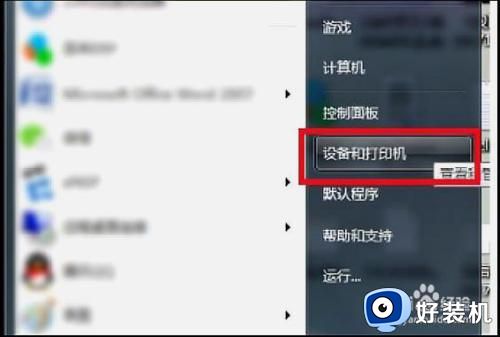 22、在弹出的界面中,点击删除设备,如图所示。
22、在弹出的界面中,点击删除设备,如图所示。
 33、然度后选择一个打印机,点击[打印服务器属性],如图所示。
33、然度后选择一个打印机,点击[打印服务器属性],如图所示。
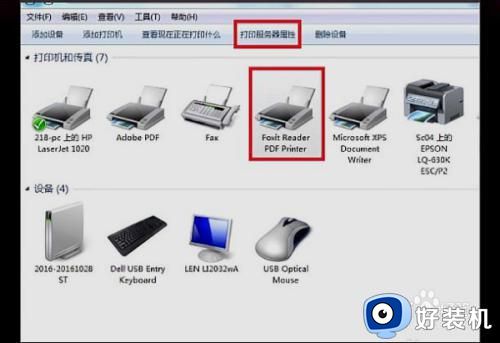 44、在安装的打印机驱动程序里面内选中要卸载的打印机驱动,点击删除。
44、在安装的打印机驱动程序里面内选中要卸载的打印机驱动,点击删除。
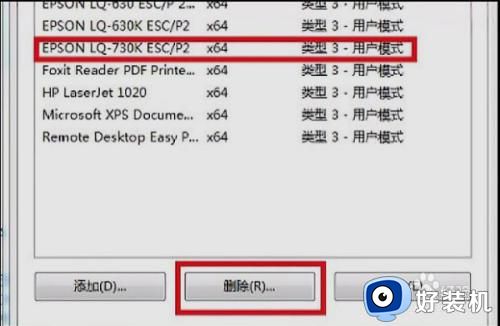 55、完成以上步骤后,点击[删除驱动程序和驱动程序包],点击确定。
55、完成以上步骤后,点击[删除驱动程序和驱动程序包],点击确定。
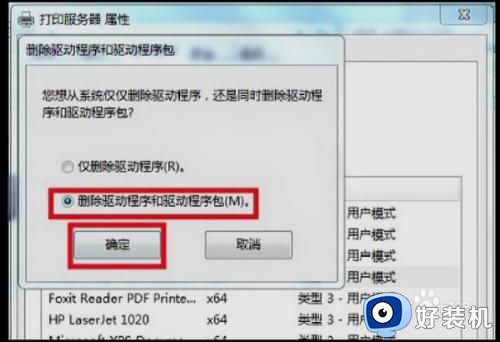
以上给大家讲解的就是打印机驱动卸载的详细方法,大家可以学习上面的方法步骤来进行卸载就可以了,希望能够帮助到大家。
打印机驱动卸载步骤 打印机驱动怎样卸载相关教程
- 打印机驱动卸载方法 打印驱动如何彻底卸载
- 东芝打印机驱动怎么下载安装 东芝打印机驱动安装步骤
- 惠普打印机p1108驱动程序如何下载安装 惠普打印机p1108驱动程序下载安装步骤
- 爱普生l3118打印驱动怎么安装 爱普生打印机l3118驱动安装步骤
- epsonl130打印机驱动安装步骤 epsonl130series打印机驱动怎么装
- workcentre3119打印机驱动怎么安装 workcentre3119打印机驱动的安装步骤
- 惠普打印机驱动程序下载方法 惠普打印机驱动程序怎么下载安装
- epsonl3118打印机驱动安装步骤 epsonl3118打印机驱动怎么安装
- 联想m7400打印机驱动安装步骤 联想m7400打印机怎么安装到电脑
- 兄弟7080d打印机驱动下载方法 兄弟7080d打印机驱动怎么下载安装
- 电脑无法播放mp4视频怎么办 电脑播放不了mp4格式视频如何解决
- 电脑文件如何彻底删除干净 电脑怎样彻底删除文件
- 电脑文件如何传到手机上面 怎么将电脑上的文件传到手机
- 电脑嗡嗡响声音很大怎么办 音箱电流声怎么消除嗡嗡声
- 电脑我的世界怎么下载?我的世界电脑版下载教程
- 电脑无法打开网页但是网络能用怎么回事 电脑有网但是打不开网页如何解决
电脑常见问题推荐
- 1 b660支持多少内存频率 b660主板支持内存频率多少
- 2 alt+tab不能直接切换怎么办 Alt+Tab不能正常切换窗口如何解决
- 3 vep格式用什么播放器 vep格式视频文件用什么软件打开
- 4 cad2022安装激活教程 cad2022如何安装并激活
- 5 电脑蓝屏无法正常启动怎么恢复?电脑蓝屏不能正常启动如何解决
- 6 nvidia geforce exerience出错怎么办 英伟达geforce experience错误代码如何解决
- 7 电脑为什么会自动安装一些垃圾软件 如何防止电脑自动安装流氓软件
- 8 creo3.0安装教程 creo3.0如何安装
- 9 cad左键选择不是矩形怎么办 CAD选择框不是矩形的解决方法
- 10 spooler服务自动关闭怎么办 Print Spooler服务总是自动停止如何处理
